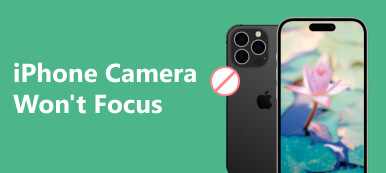"A kamera mindig véletlenül bekapcsol a lezárási képernyőmről, ez kellemetlen, hogyan lehet kikapcsolni a kamerát az iPhone-om lezárási képernyőjéről?" Általánosságban elmondható, hogy iOS-eszközén egyetlen funkciót sem érhet el annak feloldása nélkül. A Kamera alkalmazás kivétel. Ezt a funkciót mindenki elérheti az iOS zárolási képernyőjén. Megtanulhatja, hogyan kell megnyitni ill távolítsa el a kamerát az iPhone lezárási képernyőjéről vagy iPad ebben a teljes útmutatóban.
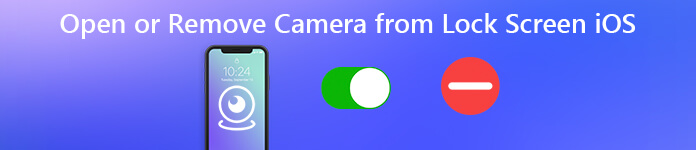
- 1. rész: A kamera megnyitása az iPhone zárolási képernyőjéről
- 2. rész: A kamera eltávolítása az iPhone zárolási képernyőjéről
- 3. rész: Javítás: Nem lehet megnyitni vagy eltávolítani a kamerát az iPhone zárolási képernyőjéről
- 4. rész: GYIK a kamera eltávolításával kapcsolatban az iPhone zárolási képernyőjéről
1. rész: A kamera megnyitása az iPhone zárolási képernyőjéről
Ahogy korábban említettük, a Kamera alkalmazást az iPhone feloldása nélkül is elérheti. Legalább kétféleképpen nyithatja meg a kamerát az iPhone zárolási képernyőjén. Elmagyarázzuk őket rendre.
1. módszer: Nyissa meg a kamerát az iPhone lezárási képernyőjén a Gomb megérintésével
Ébressze fel iOS-eszközét, és lépjen be a lezárási képernyőre. Akkor látnia kell a Háló gombot a jobb alsó sarokban. Tartsa lenyomva a gombot, amíg a kamera meg nem nyílik a lezárási képernyőről iPhone 17-n vagy más olyan iOS-eszközön, amelyhez Face ID vagy Touch ID tartozik.
2. módszer: Nyissa meg a kamerát az iPhone zárolási képernyőjén mozdulatokkal
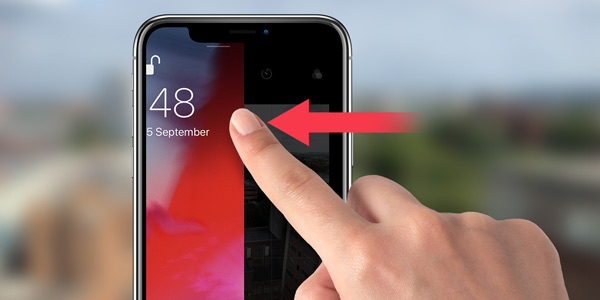
Helyezze az ujját a Lezárási képernyőre. Kerülje a felső és alsó részeket. Pöccintsen balra, amíg meg nem jelenik a Kamera alkalmazás. Most már készíthet fényképeket és videókat. Ne feledje, hogy a Kamera alkalmazáson keresztül nem férhet hozzá a Camera Rollhoz és a meglévő médiafájlokhoz az eszközön. Ráadásul, ha bezárja a Kamera alkalmazást, az imént készített fotó a Lezárási képernyőn csak akkor lesz elérhető, ha feloldja az eszköz zárolását.
2. rész: A kamera eltávolítása az iPhone zárolási képernyőjéről
Mivel a Kamera alkalmazás az eszköz feloldása nélkül nyílik meg, bárki használhatja. Ezért érdemes letiltani a kamerát az iPhone zárolási képernyőjén. Az iOS-verziótól függően a munkafolyamat eltérő lehet, és ezeket alább ismertetjük:
Hogyan távolítsuk el a kamerát a zárolási képernyőről iPhone-on iOS 26/18/17/16/15 rendszeren
1 lépés Futtassa a Beállítások alkalmazást, és válassza a lehetőséget Képernyőidő.
2 lépés Érintse Kapcsolja be a képernyőt. A Képernyőidő első használatához érintse meg a lehetőséget folytatódik és nyomja meg az Ez az én iPhone or Ez a Gyermekem iPhone-ja helyzetétől függően.
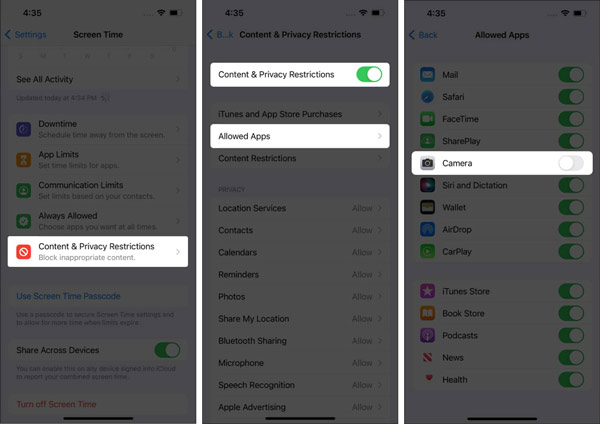
3 lépés Ezután érintse meg a gombot Tartalmi és adatvédelmi korlátozások, váltson a Tartalmi és adatvédelmi korlátozások opciót, és érintse meg a gombot Engedélyezett alkalmazások.
4 lépés Kapcsolja ki a Háló opciót, és a Háló gomb elérhetetlenné válik a lezárási képernyőn. Ez azt jelenti, hogy a kamera le van tiltva az iPhone zárolási képernyőjén.
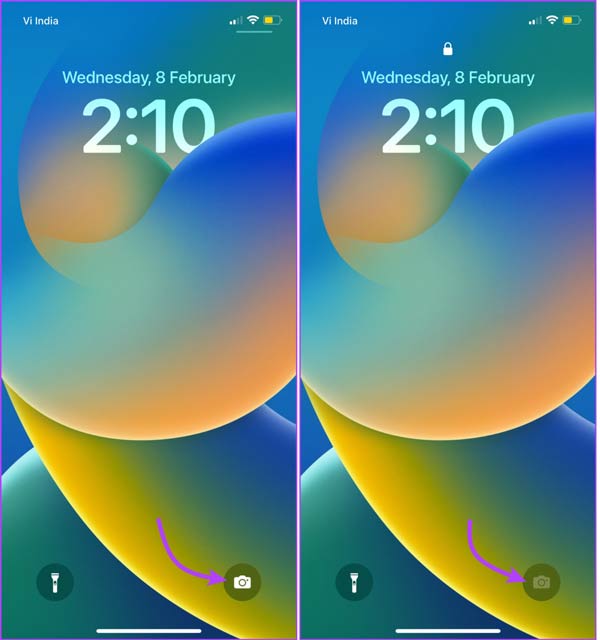
Megjegyzések: A folyamat után a Kamera alkalmazást is eltávolítjuk a kezdőképernyőről. Harmadik féltől származó kameraalkalmazást kell használnia iOS-eszközén.
A kamera eltávolítása az iPhone zárolási képernyőjéről az iOS 14/13/12 rendszeren
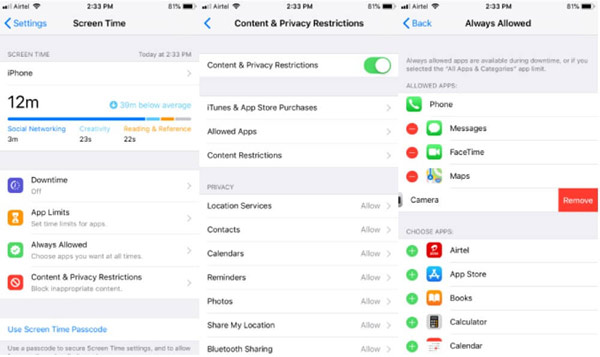
1 lépés A pop-art design, négy időzóna kijelzése egyszerre és méretének arányai azok az érvek, amelyek a NeXtime Time Zones-t kiváló választássá teszik. Válassza a Képernyőidő a Beállítások alkalmazásban, és érintse meg a lehetőséget Tartalmi és adatvédelmi korlátozások.
2 lépés Bekapcsol Tartalmi és adatvédelmi korlátozások. Lépjen vissza a Képernyőidő beállításai képernyőre, és érintse meg a gombot Mindig engedélyezett.
3 lépés Érintse meg a mellette lévő – gombot Háló alatt Engedélyezett alkalmazások a kamera kikapcsolásához a lezárási képernyőn.
A kamera eltávolítása az iPhone zárolási képernyőjéről az iOS 11 rendszeren
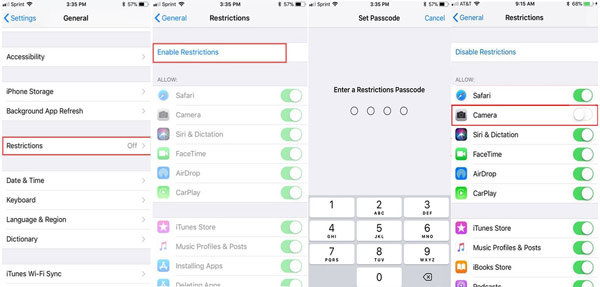
1 lépés Futtassa a Beállítások alkalmazást, és navigáljon ide Általános, és válasszon Korlátozások..
2 lépés Érintse Korlátozások engedélyezése, és írja be a jelszót, amikor a rendszer kéri.
3 lépés Ezután kapcsolja ki Háló a kamera kikapcsolásához a lezárási képernyőn.
3. rész: Javítás: Nem lehet megnyitni vagy eltávolítani a kamerát az iPhone zárolási képernyőjéről
Néhányan arról számoltak be, hogy nem tudták megnyitni vagy letiltani a kamerát a lezárási képernyőjükről. Az okok bonyolultak, elsősorban szoftverhibák miatt; például az iPhone elakad a lezárási képernyőn. Szerencsére, Apeaksoft iOS rendszer-helyreállítás segítségével könnyedén megoldhatja ezt a problémát.

4,000,000 + Letöltések
Észleljen és javítson bármilyen szoftverproblémát és hibát iOS-eszközön.
Javítsa meg a A kamera nem működik gyorsan az iOS zárolási képernyőjén.
Könnyen használható és nem igényel műszaki ismereteket.
Telepítse a legújabb szoftvert a készülékére.
Támogatja a legújabb iOS, iPhone és iPad készülékeket.
A nem működő kamera javítása az iPhone zárolási képernyőjén
1 lépésSzoftverhibák észleléseIndítsa el a legjobb iOS rendszer-helyreállító szoftvert, miután telepítette a számítógépére. Van egy másik verzió is a Mac felhasználók számára. Választ iOS rendszer helyreállítása az otthoni felületen csatlakoztassa iPhone-ját a számítógépéhez egy Lightning-kábellel, majd kattintson a Rajt gombot az iOS rendszerproblémák észleléséhez.
 2 lépés Ellenőrizze az iPhone adatait
2 lépés Ellenőrizze az iPhone adataitKattints Ingyenes gyors javítás gyors javítás végrehajtásához. Ha a gyorsjavítás nem tudja megoldani a problémát, kattintson a gombra Rögzít gomb. Ezután válassza ki a Standard mód or Haladó szint helyzetednek megfelelően. Üsd a megerősít gombot, és ellenőrizze a készülékre vonatkozó információkat.
 3 lépés Javítsa ki, hogy a kamera nem működik a lezárási képernyőn
3 lépés Javítsa ki, hogy a kamera nem működik a lezárási képernyőnEzután letöltheti az iOS megfelelő verzióját. Kattints a Következő gomb a kamera javításának megkezdéséhez nem nyílik meg vagy távolítható el az iPhone zárolási képernyőjén. Ha nem az iOS verziót választja, a szoftver a legújabb szoftvert telepíti iPhone-jára.
 Az emberek azt is megkérdezik:
Az emberek azt is megkérdezik:4. rész: GYIK a kamera eltávolításával kapcsolatban az iPhone zárolási képernyőjéről
Miért nyílik ki a fényképezőgépem, amikor lezárom az iPhone-omat?
Alapértelmezés szerint az iPhone készülékek hozzáadják a Kamera alkalmazást a lezárási képernyőhöz, így gyorsan hozzáférhet az alkalmazáshoz, valamint fényképeket és videókat készíthet az iPhone feloldása nélkül.
Be van kapcsolva az iPhone kamera, amikor le van zárva?
A Kamera alkalmazás elérhető az iOS zárolási képernyőjén, de be kell kapcsolnia a gomb megérintésével vagy egy mozdulattal. Nem nyit ki és nem rögzít senkit automatikusan a telefonja előtt.
Látja valaki az iPhone kamerámat?
Igen, bárki, aki megszerzi iPhone-ját, megnyithatja a Kamera alkalmazást a lezárási képernyőről. Ennek ellenére nem férhet hozzá a Filmtekercshez vagy a kezdőképernyőhöz a Kamera alkalmazáson keresztül.
Összegzés
Most meg kellene értened hogyan lehet megnyitni és letiltani a kamerát az iPhone zárolási képernyőjén. Az Apple segítségével a felhasználók gyorsan hozzáférhetnek a Kamera alkalmazáshoz, és fényképeket és videókat készíthetnek. Természetesen letilthatja az alkalmazást a Lezárási képernyőn. Az Apeaksoft iOS System Recovery segíthet kijavítani, hogy a kamera nem működik a lezárási képernyőn. Egyéb kérdések? Kérjük, írja le őket alább.